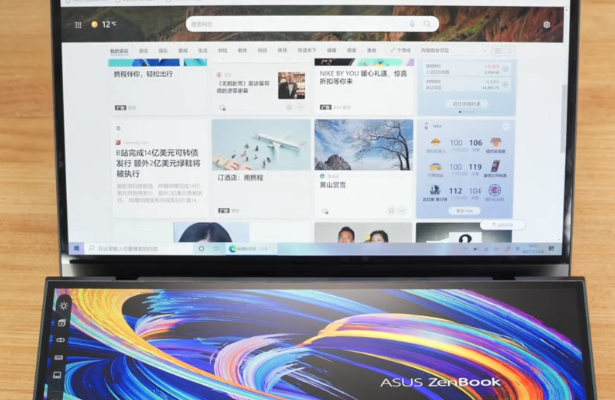1、在左下角的搜索框搜索控制面板。
2、进入控制面板之后点击用户账户。
3、然后在点击凭据管理器。
4、进入之后点击windows凭据。
5、在要取消的网络凭据上点下拉按钮。
6、之后会看到编辑和删除按钮,点击删除即可。

一、在 Windows 10 上将活动时间更改为手动
1、打开Windows 10 上的设置。
2、单击更新和安全。
3、单击Windows 更新。
4、单击“更改活动时间”选项。
5、关闭“根据活动自动调整此设备的活动时间”切换开关。
6、单击更改选项。
7、指定活动时间应从何时开始以防止 Windows 10 自动重新启动。
8、指定活动时间应何时结束以允许系统在必要时自动重新启动。
9、单击保存按钮。
完成这些步骤后,Windows 10 将不会在您在 Windows 更新设置中指定的时间范围内自动重启以应用更新。
二、在 Windows 10 上将活动时间更改为自动
1、打开设置。
2、单击更新和安全。
3、单击Windows 更新。
4、单击“更改活动时间” 选项。
5、打开“根据活动自动调整此设备的活动时间”切换开关。
完成这些步骤后,系统将根据您使用设备的方式自动配置“使用时间”设置。
标签: win10网络凭据密码怎么取消 如何更改活动时间以防止Windows 10突然重启 点击凭据管理器 单击更改选项